朋友留言,说很多付款凭证的截图插入WORD中,要求统一大小,每一幅都分别设置,很是麻烦,有没有快速的方法?
今天介绍F4键统一图片大小的方法。
方法实现1、统一插入图片
【插入】——【图片】,找到图片文件夹,全选图片,批量插入:
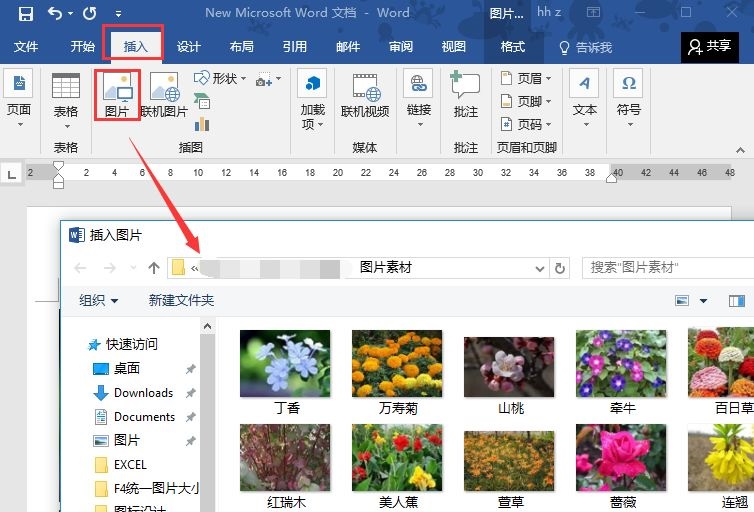
2、调整第一张图片的大小
选中第一张图片,选择浮动工具栏【图片工具】——【格式】——【大小】功能区中右下角的高级板式按钮,打开【布局】对话框,调整图片高度、宽度,去除“锁定纵横比”,如下图:
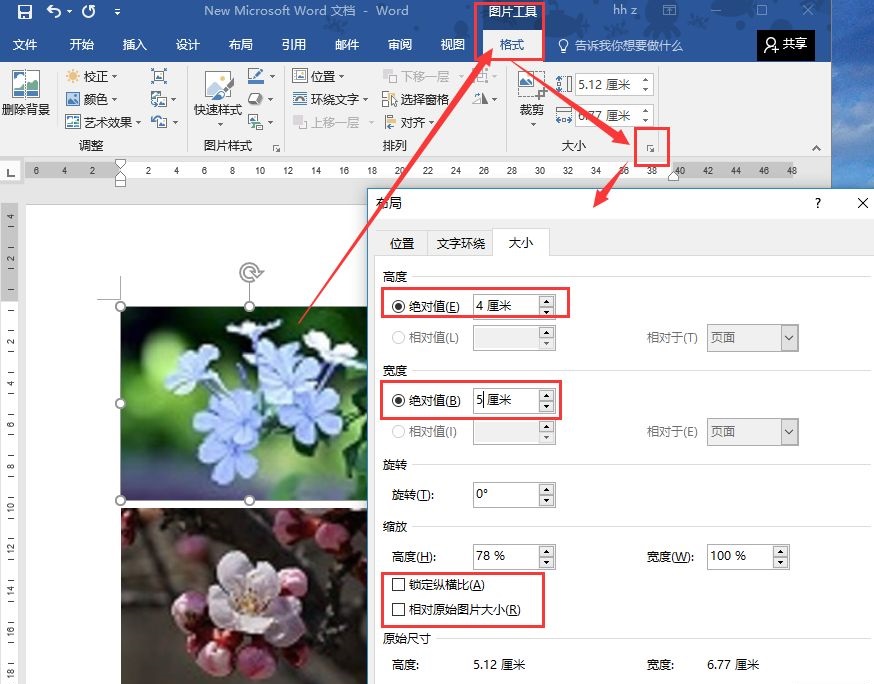
(也可选中图片,点击右键,打开调整图片大小的对话框)
3、F4统一图片
第一张图片大小设置好以后,选中第二张图片,按F4键,第二张图片大小会和第一张一样,再选中第三张,再按F4键……

其实F4键是重复上一步的操作。
补:VBA法
如果你的图片真的很多很多,不想每一个都选了再F4,可以用VBA。
ALT+F11,打开代码窗口,输入如下代码:
Sub FormatPics()
Dim Shap As InlineShape
For Each Shap In ActiveDocument.InlineShapes
If Shap.Type = wdInlineShapePicture Then
Shap.LockAspectRatio = msoFalse ‘不锁定纵横比
Shap.Width = CentimetersToPoints(6) ‘宽6CM
Shap.Height = CentimetersToPoints(5) ‘高5CM
End If
Next
End Sub
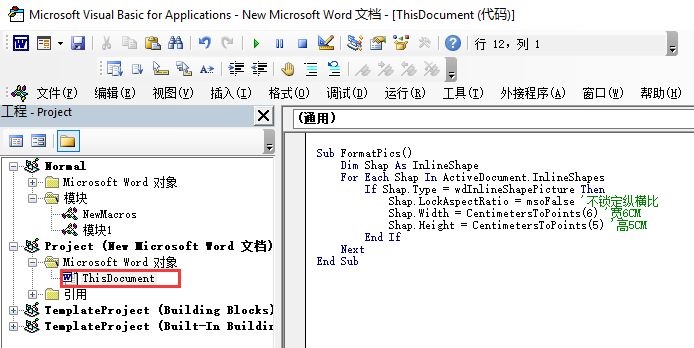
运行此代码,即可把所有图片统一改为宽6CM高5CM。
 office办公软件入门基础教程
office办公软件入门基础教程
